首先设置A4纸张与2.5厘米页边距,再将正文字体设为Times New Roman 12pt,标题使用加粗14-16pt字号,接着插入页眉含姓名与课程信息并添加页码,然后应用“标题1”“标题2”样式并插入自动生成目录,最后按APA或MLA格式在文末列出参考文献。
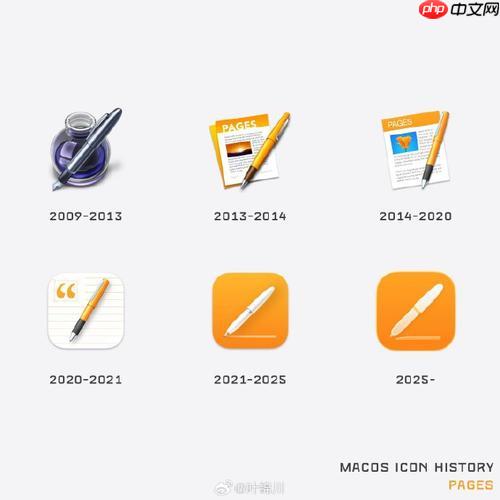
如果您需要使用Pages制作一份符合学术规范的学校报告,但对格式要求不明确或不知如何设置,可能会导致文档不符合提交标准。以下是帮助您正确设置和撰写学术文档的具体步骤。
本文运行环境:MacBook Air M2,macOS Sonoma
一、设置页面布局与页边距
学术文档通常要求特定的页边距和页面尺寸,以确保打印和阅读的一致性。正确设置页面参数是构建规范文档的基础。
1、打开Pages文档后,点击右上角的“显示”按钮,选择“布局”选项卡。
2、在“大小”区域确认页面尺寸为A4(21厘米 × 29.7厘米)这是大多数学术机构推荐的标准纸张尺寸。
3、在“边距”设置中,将上、下、左、右分别设为2.5厘米或1英寸,满足多数学校的格式要求。
二、应用正确的字体与字号
字体的选择直接影响文档的专业性和可读性。大多数学术报告要求使用易读且正式的字体。
1、选中文本内容,在右侧“格式”侧边栏中选择“文本”选项。
2、将正文字体设置为Times New Roman或宋体,字号设为12pt。
3、标题可使用加粗的14pt或16pt字号,确保层级清晰,但避免使用花哨的艺术字体。
三、插入页码与页眉信息
页码是学术文档的重要组成部分,便于评审者查阅和引用。部分学校还要求页眉包含作者姓名或课程名称。
1、点击顶部菜单栏的“插入”,选择“页眉”以启用页眉区域。
2、再次点击“插入”,选择“页码”,将其放置于页面底部居中或右下角位置。
3、在页眉中手动输入您的姓名、课程代码或报告标题缩写,注意遵循教师提供的具体命名规则。
四、创建标题层级与目录
通过定义标题样式,可以自动生成目录,提升文档结构的逻辑性与专业度。
1、将章节标题选中后,在格式面板中应用“标题1”样式,子标题使用“标题2”或“标题3”。
2、将光标置于文档开头,点击“插入”菜单,选择“目录”,Pages会自动识别标题并生成可点击跳转的目录。
3、每次修改标题后,右键点击目录选择“更新目录”,确保条目与实际内容一致。
五、引用文献与参考文献列表
学术写作必须准确标注引用来源,防止抄袭并增强可信度。Pages支持手动管理参考文献。
1、在引用处使用括号注明作者姓氏与出版年份,例如(Smith, 2023)遵循APA或MLA等指定引用格式。
2、在文档末尾新建一页,标题为“参考文献”或“Works Cited”,按字母顺序列出所有引用条目。
3、每条参考文献应包含作者、标题、出版物名称、年份及页码等信息,格式需统一。






























